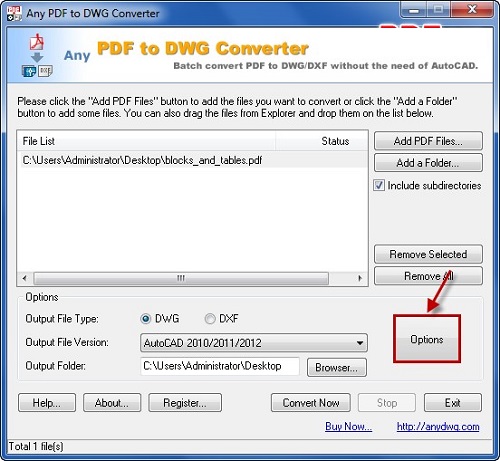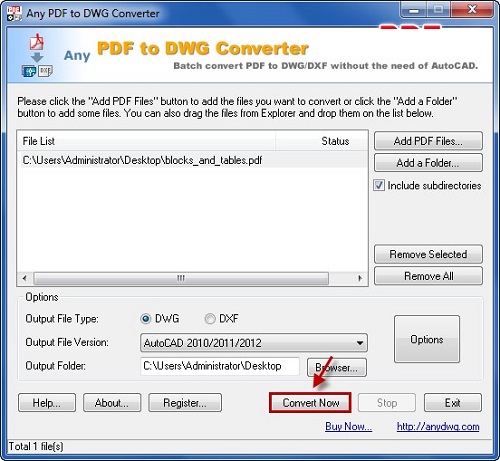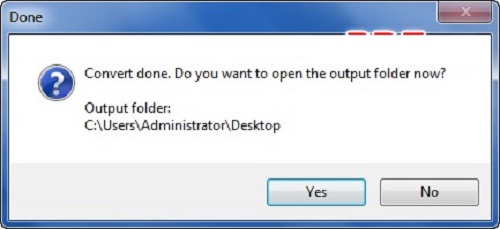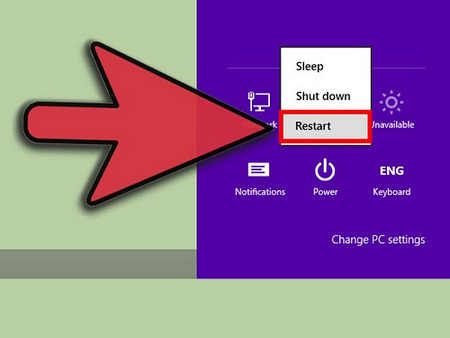(ĐSPL) - Muốn chuyển file Dwg sang Pdf tương đối dễ dàng, khi từ phiên bản Autocad 2007 trở đi nó bắt đầu cho phép in bản vẽ thành file PDF. Tuy nhiên để làm ngược lại là chuyển File PDF sang DWG Autocad thì làm thế nào?
Bên cạnh một số cách chuyển đổi file PDF đã dược giới thiệu. Hãy cùng xem một số hướng dẫn về cách chuyển file pdf sang autocad dưới đây nhé.
Cách chuyển file PDF sang autocad qua website
Xin giới thiệu các bạn 2 trang web cho phép bạn sử dụng cách chuyển file pdf sang autocad dwg hoàn toàn miễn phí đó là trang web: convertpdftoautocad.com và trang web: cometdocs.com.
Phương thức làm việc của 2 trang web này tương đối giống nhau, đó là cho phép bạn tải file PDF lên, sau đó nhập Email của bạn vào. Khi các bước chuyển đổi hoàn tất, file autocad dwg sẽ gửi vào Email cho bạn. Cách chuyển file pdf sang autocad dưới đây sẽ hướng dẫn bạn convert pdf to autocad dwg với trang web: cometdocs.com, với trang web còn lại bạn có thể thực hiện tương tự.
Các bước thực hiện
Bước 1: Truy cập vào trang web: cometdocs.com, giao diện của nó như sau:
Giao diện trang web chuyển đổi mẫu |
Bước 2: Sau khi bạn Upload file PDF lên sever của Comtdocs. Tiếp theo, nhấp vào convert, kéo file vừa Upload vào ô Convert. Tiếp tục chọn định dạng convert là to DWG, rồi nhập email của bạn muốn chuyển đến và cuối cùng nhấp nút convert.
Ảnh minh hoạ cho bước 2 |
Bước 3: Quá trình thực hiện chuyển đổi nhanh hay chậm phụ thuộc vào dung lượng của file PDF mà bạn upload. Sau vài phút sẽ có email gửi về hòm thư mà bạn đã đăng ký ở bước 2 với nội dung thông báo cho bạn biết quá trình chuyển đổi Pdf sang Dwg thành công . Bạn nhấp vào link để tải về nhé.
Ảnh minh hoạ cho bước 3. |
Lưu ý: Cometdocs.com có một tính năng thú vị cho phép bạn có thể đăng ký tài khoản( miễn phí), điều này cũng sẽ giúp bạn lưu trữ file sau khi chuyển đổi trên hệ thống máy chủ của họ. Bạn có thể tải chúng bất cứ nơi nào, miễn có kết nối internet.
Cách chuyển file pdf sang autocad bằng phần mềm
Hiện nay, chúng ta có phần mềm Any PDF to DWG Converter là một phần mềm giúp các bạn chuyển file PDF thành file AutoCad. Phần mềm còn có rất nhiều tính năng, giúp các bạn thiết lập tùy chọn cho file AutoCad đầu ra theo nhiều mục đích và yêu cầu của các bạn.
Cách sử dụng phần mềm
Bước 1: Mở giao diện phần mềm sau khi cài đặt xong.
Giao diện của phần mềm Any PDF to DWG Converter |
Bước 2: Nhấp Add PDF Files để chọn file PDF mà bạn muốn chuyển đổi.
Ảnh minh hoạ cho bước 2 |
Bước 3: Trong phần Options có các mục:
- Output File Type: nghĩa là chọn định dạng file đầu ra là DWG.
- Output File Version: là chọn phiên bản AutoCAD bạn muốn.
- Output Folder: là chọn thư mục chứa file DWG đầu ra.
Ảnh minh hoạ cho bước 3 |
Bước 4: Nhấp chọn Options để cài đặt một số tùy chọn khác mà bạn muốn.
Ảnh minh hoạ cho bước 4 |
Bước 5: Sau khi thiết lập các tùy chọn các bạn chọn Convert Now để bắt đầu quá trình chuyển đổi.
Ảnh minh hoạ cho bước 5 |
Chuyển đổi thành công bạn sẽ nhận được thông báo hỏi có muốn mở thư mục chứa file đầu ra không? Nếu muốn mở các bạn chọn Yes còn nếu không chọn No.
Ảnh minh hoạ cho bước trên |
Từ giờ các bạn có thể dễ dàng sử dụng cách chuyển file pdf sang autocad với nhiều cách đơn giản như trong bài viết. Bạn cũng cần biết những thủ thuật excel hay được sử dụng trong thực tế để giúp hoàn thành công việc dễ dàng. Chúc bạn thành công!
Huỳnh Kiên(Tổng hợp)

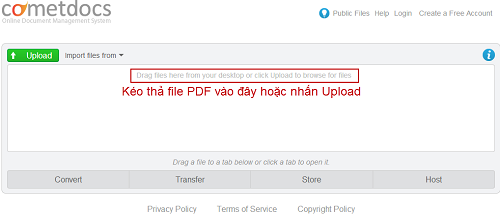
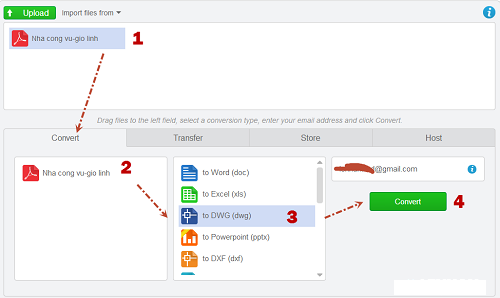
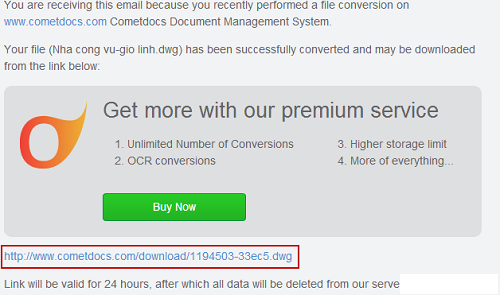
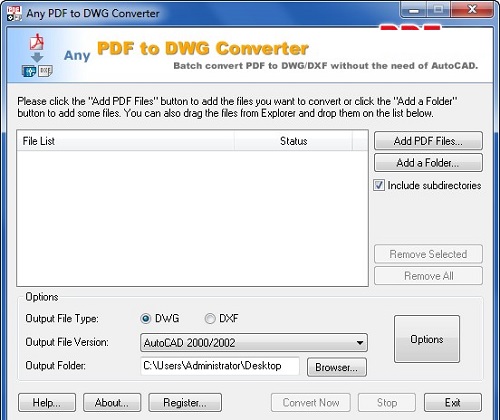
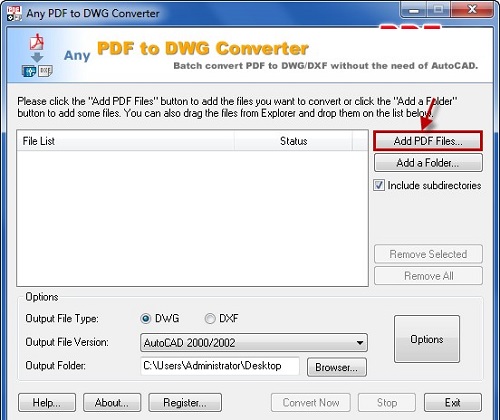
.jpg)